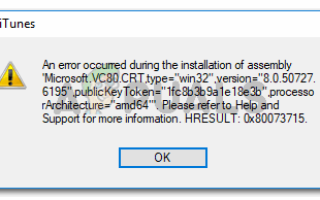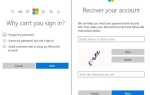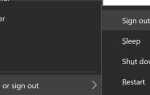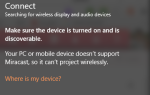Несколько пользователей Windows сообщают о получении «Произошла ошибка при установке сборки Microsoft.VC80.CRT»Ошибка во время установки программного обеспечения. Затронутые пользователи подтвердили, что эта проблема возникает в Windows 7, Windows 8.1 и Windows 10. Сообщается, что эта конкретная ошибка возникает в iTunes, inLab, WIDCOMM Bluetooth и во время первоначальной установки Microsoft SQL Server.
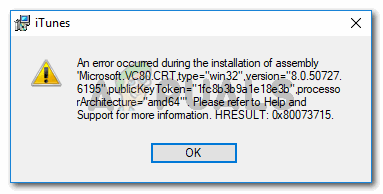 Произошла ошибка при установке сборки «Microsoft.VC80.CRT
Произошла ошибка при установке сборки «Microsoft.VC80.CRT
В чем причина ошибки, возникшей при установке сборки Microsoft.VC80.CRT?
Мы исследовали эту конкретную проблему, изучив различные пользовательские отчеты и стратегии их исправления. Из того, что мы смогли собрать, есть несколько довольно распространенных сценариев, которые, как известно, вызывают эту конкретную проблему:
- Распространяемый пакет Microsoft Visual C ++ отсутствует или поврежден — Это самая популярная причина возникновения этой ошибки. Некоторым установщикам, включая iTunes, требуются некоторые зависимости, присутствующие в пакете Visual C ++ 2010, чтобы завершить установку.
- Есть ожидающие обновления Windows — С некоторыми установщиками приложений проблема может возникнуть, если на машине есть какие-либо ожидающие обновления Windows. Несколько пострадавших пользователей сообщили, что проблема была решена после установки каждого ожидающего обновления безопасности. Обычно сообщается, что это эффективно при попытке установить приложения для мониторинга сети.
- Звуковые драйверы не установлены — Некоторые пользователи сообщают, что им удалось устранить сообщение об ошибке, установив отсутствующие драйверы звука. Это можно сделать с помощью прилагаемого установочного носителя или с помощью WU (через диспетчер устройств).
- Видеокарта устарела для поддержки последней версии iTunes — Как оказалось, более старые модели GPU не поддерживают установку последней версии iTunes. Существует обходной путь, который включает в себя установку более старой версии, а затем обновление до последней версии после установки приложения.
Если вы в настоящее время пытаетесь решить эту конкретную проблему, эта статья предоставит вам список проверенных действий по устранению неполадок. Ниже представлен набор методов, которые другие пользователи в аналогичной ситуации использовали для решения проблемы.
Чтобы максимизировать эффективность, следуйте методам в том порядке, в котором они представлены, пока не найдете исправление, которое решает проблему в вашем конкретном сценарии.
Способ 1. Установка / переустановка распространяемого пакета Microsoft Visual C ++
Как полагают большинство затронутых пользователей, существует высокая вероятность того, что проблема возникает из-за необходимости Распространяемый пакет Visual C ++ отсутствует в вашей машине. Те же симптомы могут возникнуть, если Visual C ++ поврежден или неправильно установлен.
В большинстве случаев установщик приложения выдаст ошибку, потому что не может найти MSVCR110.dll — общий файл DLL, часто необходимый для проектов, созданных с Visual Studio.
Некоторым уязвимым пользователям удалось решить проблему, заметив, что на их компьютере отсутствует требуемый распространяемый пакет Visual C ++. Другие определили, что их установка Visual C ++ была неполной или поврежденной. В обоих случаях установка или переустановка распространяемого пакета Visual C ++ полностью разрешила проблему.
Вот что вам нужно сделать, чтобы:
- Нажмите Windows ключ + R открыть диалоговое окно «Выполнить». Затем введите «appwiz.cplИ нажмите Войти открыть Программы и особенности.
 Диалог запуска: appwiz.cpl
Диалог запуска: appwiz.cpl - внутри Программы и особенности, просмотрите список приложений и найдите все Распространяемые установки Microsoft Visual C ++. Вы можете увидеть их все проще, если нажать на издатель сгруппировать их вместе.
 Поиск всех распространяемых пакетов Microsoft Visual C ++
Поиск всех распространяемых пакетов Microsoft Visual C ++
Замечания: Если у вас нет Visual C ++ 2005/2010 распространяемый Установленные пакеты, перейдите прямо к шагу 5.
- Щелкните правой кнопкой мыши на каждом Visual C ++ 2005 распространяемый Visual C ++ 2010 распространяемый и выбрать Удалить. Затем следуйте инструкциям на экране, чтобы удалить его из вашей системы. Повторите эту процедуру для каждого распространяемого пакета 2005 и 2010 годов, пока не останется ни одного.
 Удаление Microsoft Visual C ++ повторных пакетов
Удаление Microsoft Visual C ++ повторных пакетов - Перезагрузите машину.
- При следующем запуске перейдите по ссылкам ниже по одной для загрузки установите следующие установочные исполняемые файлы:
Visual C ++ 2005 с пакетом обновления 1 (SP1)
Visual C ++ 2005 Service Pack 1 распространяемый пакет Обновление безопасности MFC
Распространяемый пакет Visual C ++ 2013 — Это также содержит библиотеки DLL, включенные в предыдущие дистрибутивы (2010 и 2012)
 Загрузка отсутствующих распространяемых пакетов Visual C ++
Загрузка отсутствующих распространяемых пакетов Visual C ++
Замечания: Вы также можете использовать установщик Major Geeks All-In-On (Вот) для автоматической установки всех отсутствующих пакетов Visual C ++ одним щелчком мыши.
- После переустановки каждого распространяемого пакета Visual C ++ перезапустите компьютер и посмотрите, завершится ли установка без ошибок при следующем запуске.
Если вы все еще сталкиваетесь сПроизошла ошибка при установке сборки Microsoft.VC80.CRT», Перейдите к следующему способу ниже.
Способ 2. Установите ожидающие обновления Windows
Некоторые пользователи сообщали, что проблема была решена, и они смогли завершить процедуру установки приложения без ошибок после применения каждого ожидающего обновления Windows.
Есть некоторые предположения пользователей, указывающие на зависимость флэш-плеера, которая может вызвать ошибку. По всей видимости, Microsoft выпустила обновление для системы безопасности, которое решает эту проблему и позволяет выполнить установку.
Несколько пользователей сталкиваются с Произошла ошибка при установке сборки Microsoft.VC80.CRT ошибка при попытке установить Orion Network Performance сообщили, что проблема была решена после установки каждого ожидающего обновления Windows.
Следуйте приведенным ниже инструкциям, чтобы установить все обновления Windows, ожидающие обновления:
- Нажмите Windows ключ + R открыть Бежать диалоговое окно. Затем введите «мс-настройка: WindowsUpdateИ нажмите Войти открыть вкладку Центра обновления Windows настройки приложение.
 Диалог запуска: ms-settings: windowsupdate
Диалог запуска: ms-settings: windowsupdate
Замечания: Если вы не используете Windows 10, введите wuapp вместо этого в поле Открыть.
- На экране Центра обновления Windows нажмите Проверьте наличие обновлений. Затем следуйте инструкциям на экране для установки каждого ожидающего обновления.
 Проверка любых ожидающих обновлений Windows
Проверка любых ожидающих обновлений Windows
Замечания: Если WU предлагает перезапустить между установками обновлений, сделайте это. Кроме того, не забудьте установить каждое ожидающее обновление безопасности (даже если оно не является обязательным).
- После установки каждого ожидающего обновления Windows перезагрузите компьютер еще раз и попробуйте установить приложение еще раз. Если вы все еще сталкиваетесь с Произошла ошибка при установке сборки Microsoft.VC80.CRT”При попытке установить iTunes, inLab или другое приложение, перейдите к следующему способу ниже.
Способ 3: обновить драйверы звука вручную
Некоторые пользователи пытаются решитьПроизошла ошибка при установке сборки Microsoft.VC80.CRT»Сообщают, что им удалось это исправить, установив / обновив свои звуковые драйверы.
Судя по сообщениям пользователей, отсутствие звуковых драйверов может привести к сбою установки iTunes. Если вы думаете, что тот же сценарий может быть применим к вашей текущей ситуации, следуйте приведенным ниже инструкциям, чтобы проверить, не пропустили ли вы звуковые драйверы, и примите соответствующие меры для решения проблемы.
Вот что вам нужно сделать:
- Нажмите Windows ключ + R открыть диалоговое окно «Выполнить». Затем введите «devmgmt.mscИ нажмите Войти открыть Диспетчер устройств.
 Диалог запуска: devmgmt.msc
Диалог запуска: devmgmt.msc - В диспетчере устройств разверните Звуковые, видео и игровые контроллеры раскрывающееся меню и посмотреть, если вы заметили значок восклицательного знака на любой записи в списке.
 Пример отсутствующего или неправильно установленного звукового драйвера
Пример отсутствующего или неправильно установленного звукового драйвера - Если вы видите какие-либо доказательства отсутствия неправильного звукового драйвера, щелкните правой кнопкой мыши на записи неисправного драйвера и выберите Обновить драйвер.
 Обновление драйвера
Обновление драйвера - Затем нажмите на Автоматический поиск обновленного программного обеспечения драйвера поручить WU (Windows Update) искать более новую версию драйвера. Если новая версия найдена, следуйте инструкциям на экране, чтобы установить ее на свой компьютер. После установки нового драйвера перезагрузите компьютер и посмотрите, будет ли проблема решена при следующем запуске.
 Нажмите на Поиск автоматически для обновления программного обеспечения драйвера
Нажмите на Поиск автоматически для обновления программного обеспечения драйвера - Если WU не удается найти более новую версию драйвера, щелкните правой кнопкой мыши неисправный драйвер и выберите Удалить устройство вместо.
 Удаление неисправного драйвера устройства
Удаление неисправного драйвера устройства - Нажмите Удалить в ответ на запрос подтверждения и дождитесь завершения процедуры. После завершения процедуры перезагрузите компьютер, чтобы Windows автоматически загрузила и установила недостающие звуковые драйверы.
 Подтверждение удаления драйвера звука
Подтверждение удаления драйвера звука - Попытайтесь установить приложение еще раз и посмотреть, Произошла ошибка при установке сборки Microsoft.VC80.CRT ошибка устранена
Если вы все еще сталкиваетесь с проблемой, перейдите к последнему методу ниже.
Способ 4. Установка более старой версии iTunes перед обновлением до последней версии (сбой iTunes)
Если у вас возникли проблемы с установкой или синхронизацией с последней версией iTunes, вам может помешать сделать это ваша видеокарта. Несколько пользователей, столкнувшихся с той же проблемой, подозревали, что проблема может быть связана со старыми видеокартами.
Apple сделала доступной более старую версию iTunes специально для старых видеокарт. Вы должны быть в состоянии установить эту сборку очень хорошо, не сталкиваясь с Произошла ошибка при установке сборки Microsoft.VC80.CRT ошибка. Более того, вы можете в любом случае обновиться до последней версии (после установки приложения).
Вот краткое руководство с тем, что вам нужно сделать:
- Посетите эту ссылку (Вот) и загрузите версию iTunes 12.4.3, щелкнув ссылку «Загрузить» в верхней части страницы.
 Загрузите сборку iTunes 12.4.3 (для старых видеокарт)
Загрузите сборку iTunes 12.4.3 (для старых видеокарт) - После завершения загрузки откройте исполняемый файл установки и следуйте инструкциям на экране для завершения установки. Вы должны быть в состоянии завершить его, не встречая Произошла ошибка при установке сборки Microsoft.VC80.CRT ошибка.
 Установка iTunes на ваш компьютер
Установка iTunes на ваш компьютер - Перезагрузите компьютер и откройте iTunes при следующем запуске. Если приглашение на обновление не появляется сразу, запустите его, запустив любую песню. В конечном итоге вы увидите всплывающее окно, предлагающее обновить до последней доступной версии. Нажмите на Скачать iTunes и следуйте инструкциям на экране, чтобы загрузить последнюю версию.
 Загрузка последней версии iTunes
Загрузка последней версии iTunes

 Диалог запуска: appwiz.cpl
Диалог запуска: appwiz.cpl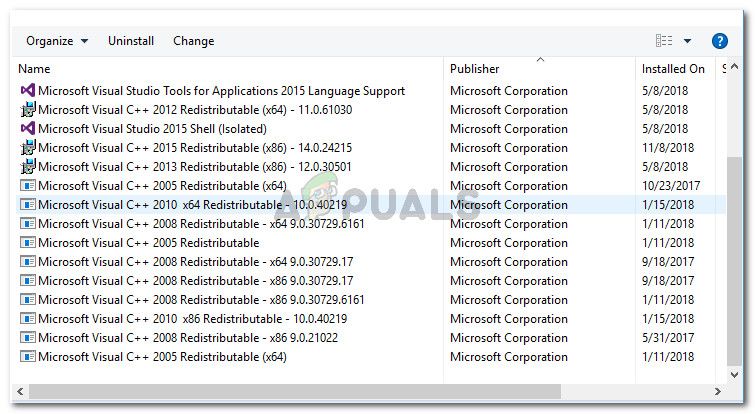 Поиск всех распространяемых пакетов Microsoft Visual C ++
Поиск всех распространяемых пакетов Microsoft Visual C ++
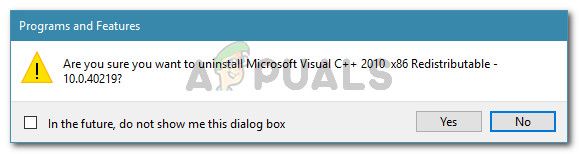 Удаление Microsoft Visual C ++ повторных пакетов
Удаление Microsoft Visual C ++ повторных пакетов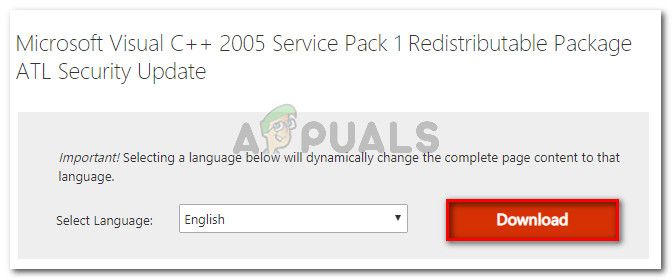 Загрузка отсутствующих распространяемых пакетов Visual C ++
Загрузка отсутствующих распространяемых пакетов Visual C ++
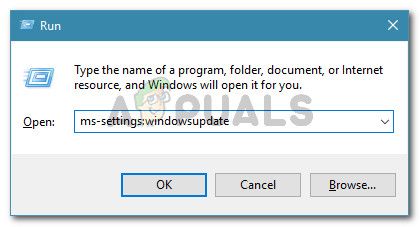 Диалог запуска: ms-settings: windowsupdate
Диалог запуска: ms-settings: windowsupdate
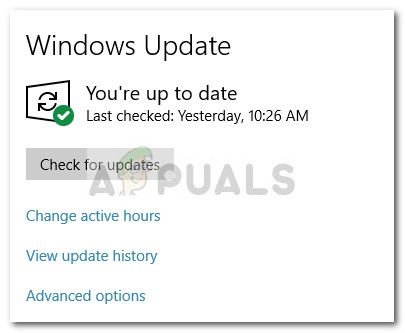 Проверка любых ожидающих обновлений Windows
Проверка любых ожидающих обновлений Windows
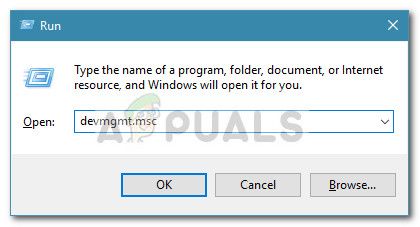 Диалог запуска: devmgmt.msc
Диалог запуска: devmgmt.msc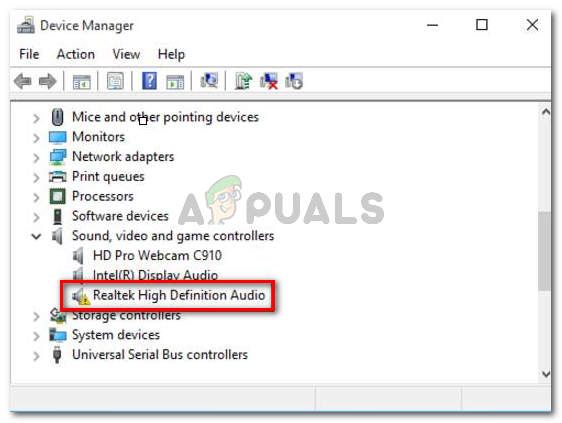 Пример отсутствующего или неправильно установленного звукового драйвера
Пример отсутствующего или неправильно установленного звукового драйвера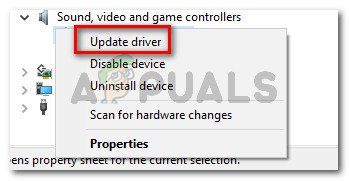 Обновление драйвера
Обновление драйвера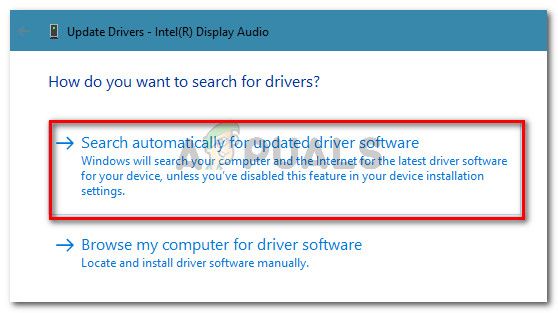 Нажмите на Поиск автоматически для обновления программного обеспечения драйвера
Нажмите на Поиск автоматически для обновления программного обеспечения драйвера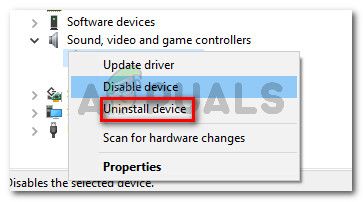 Удаление неисправного драйвера устройства
Удаление неисправного драйвера устройства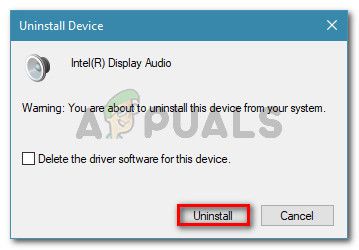 Подтверждение удаления драйвера звука
Подтверждение удаления драйвера звука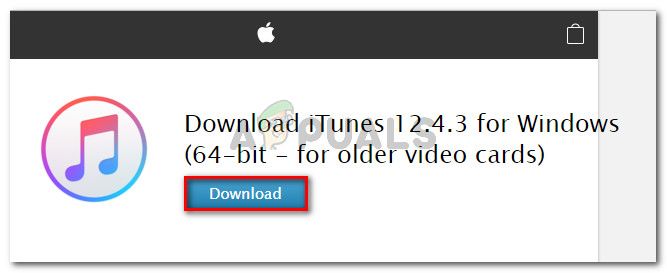 Загрузите сборку iTunes 12.4.3 (для старых видеокарт)
Загрузите сборку iTunes 12.4.3 (для старых видеокарт)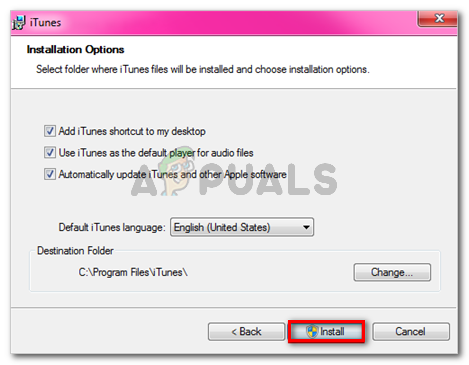 Установка iTunes на ваш компьютер
Установка iTunes на ваш компьютер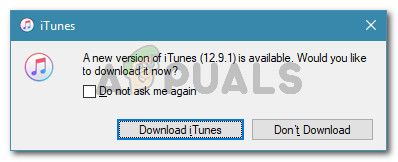 Загрузка последней версии iTunes
Загрузка последней версии iTunes